图老师小编精心整理的Photoshop鼠绘简单的时尚美女头像希望大家喜欢,觉得好的亲们记得收藏起来哦!您的支持就是小编更新的动力~
【 tulaoshi.com - PS 】
最终效果

1、画出大概轮廓。
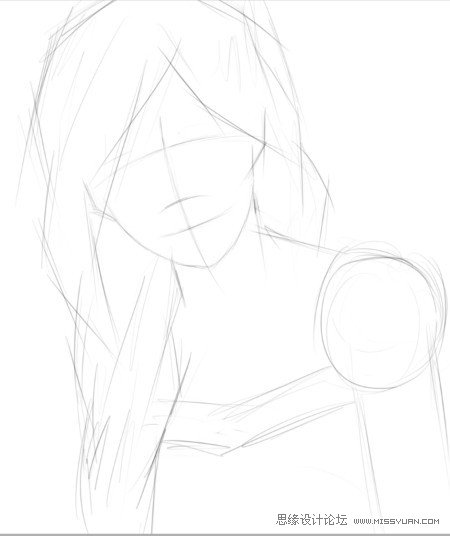
2、确定轮廓位置。
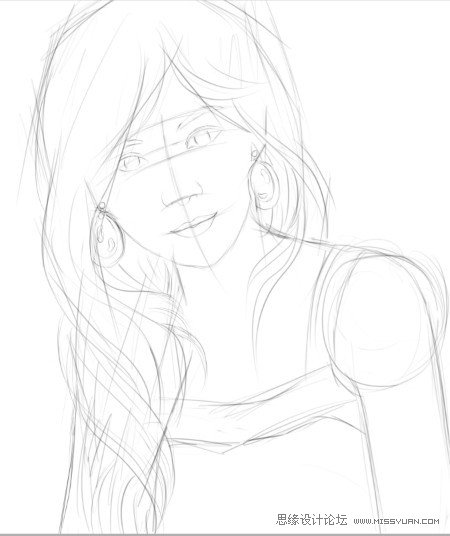
3、精修轮廓。
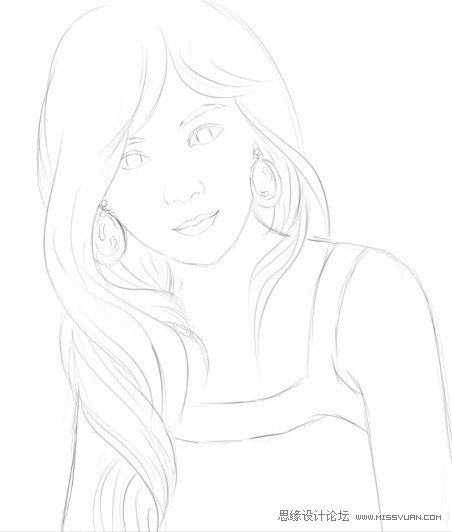
4、铺好底色(底色到最后也许还要调整的,具体看情况)。
(本文来源于图老师网站,更多请访问https://www.tulaoshi.com/ps/)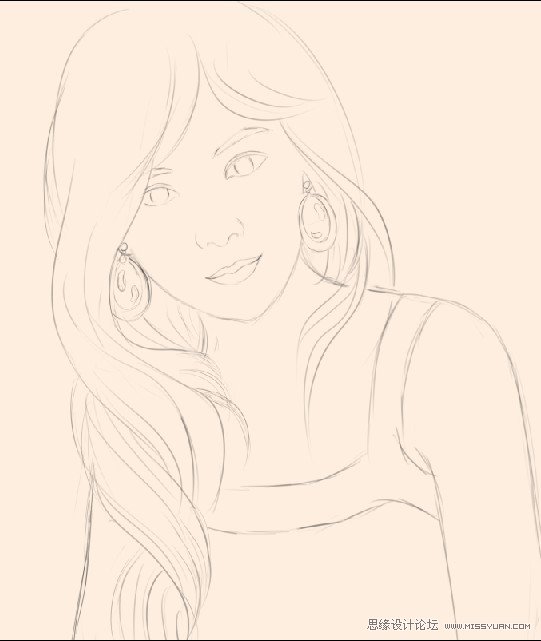
5、用深点的颜色来画出大概的阴影。
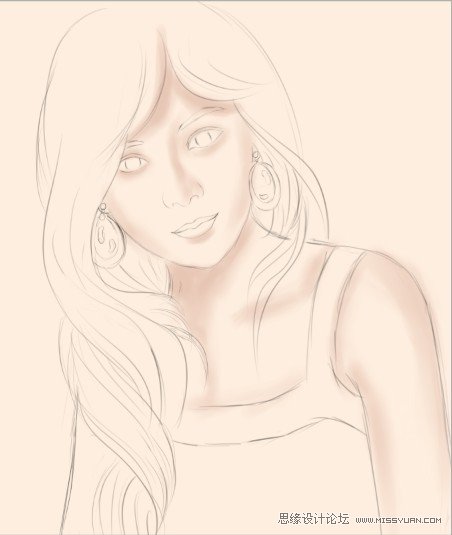
6、头发也定位出阴影位置。
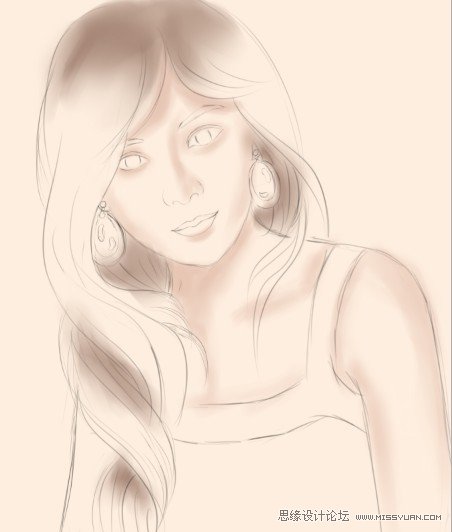
7、多余的皮肤擦掉(不要告诉我你不知道橡皮擦)。
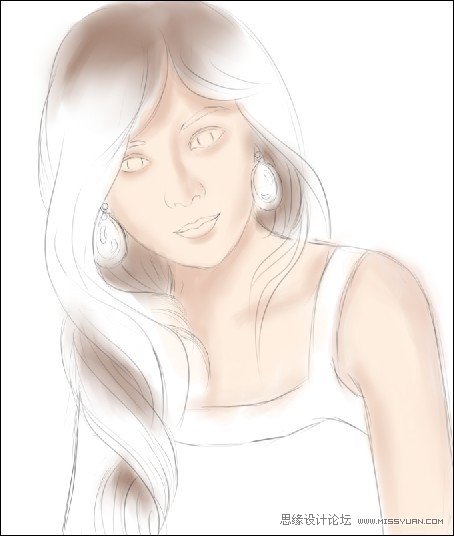
8、铺上嘴唇颜色。

9、修出嘴唇轮廓,多余的线条擦掉就可以了。

10、用白色画笔画出高光,多余的用橡皮擦掉。

11、白色画笔画出眼白。

12、眼白不是全白,否则很恐怖,用灰色画笔画点阴影。

13、打开线稿,来观察眼珠的具体位置。

14、画出眼珠(眼睛的画法,我在转手绘教程已经讲过,都差不多咯)。

15、画出眼睛的高光(画法依然参照转手绘眼睛画法)。

16、用画笔画出上眼帘的睫毛(也可以用路径的模拟压力)。

17、勾勒出眼睛的具体轮廓。
(本文来源于图老师网站,更多请访问https://www.tulaoshi.com/ps/)
18、眼眶周围加深下。

19、把阴影涂抹均匀了,并画出双眼皮。

20、画出上下眼帘的睫毛。

21、用加深和减淡工具涂抹出鼻子的轮廓,鼻孔用深色画笔涂抹。

22、画笔工具画出眉毛,注意眉毛的深浅(中间深,两头浅)。

23、现在我们大体看下效果。
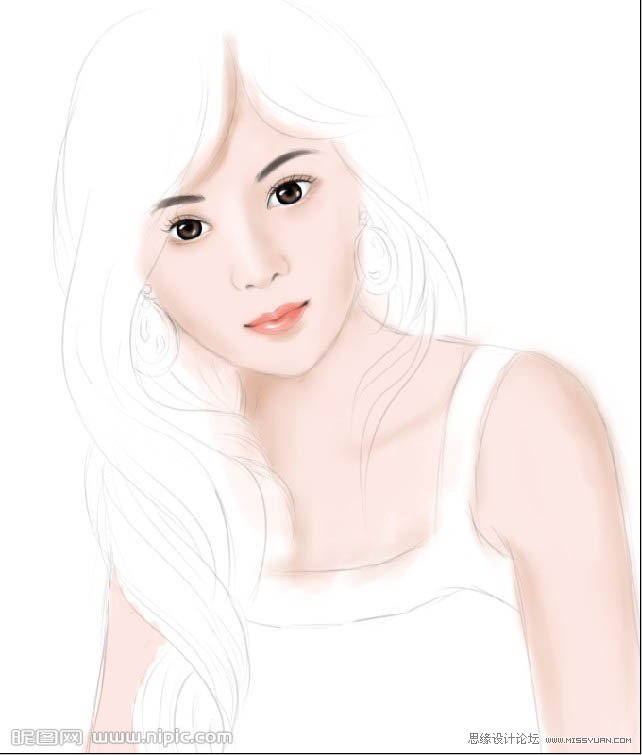
24、用深棕色画出头发的大概基色。
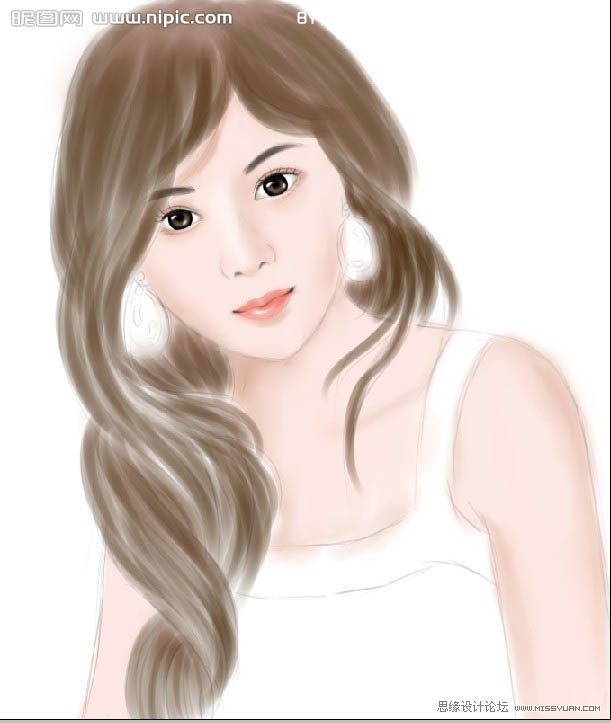
25、继续画,直到颜色铺满头发。
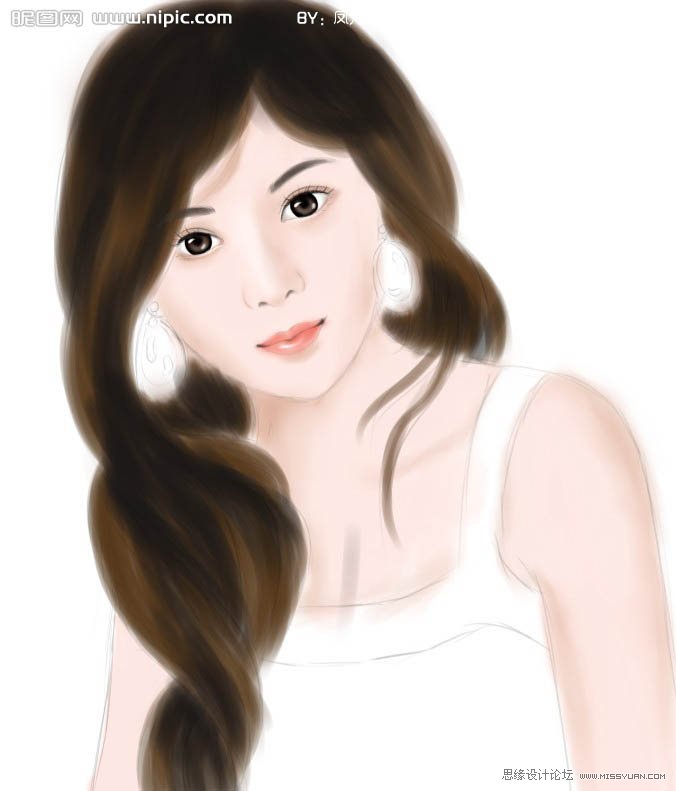
26、用更浅的颜色画出头发的高光(以便区分层次)。
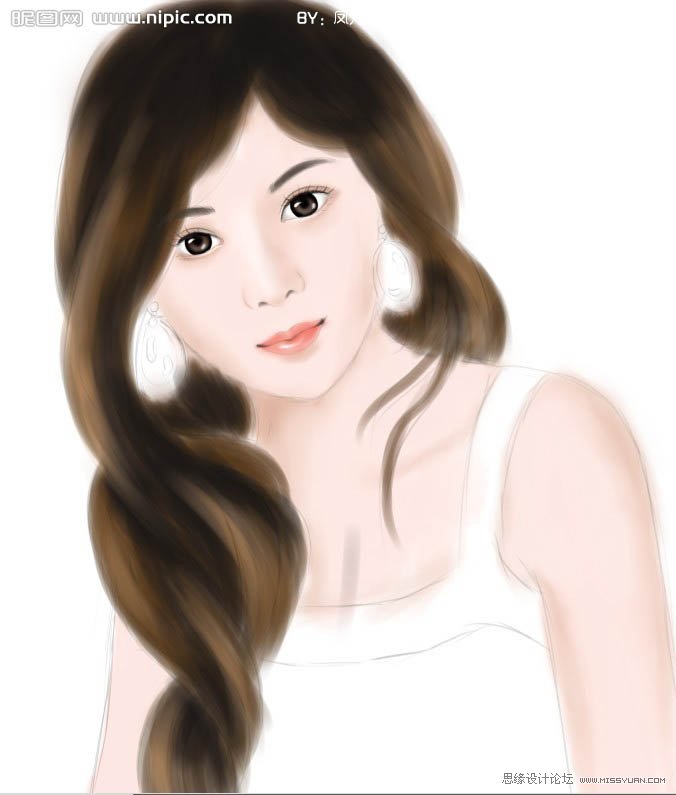
27、用基色的黑画出底层的发丝,让头发看起来飘逸。
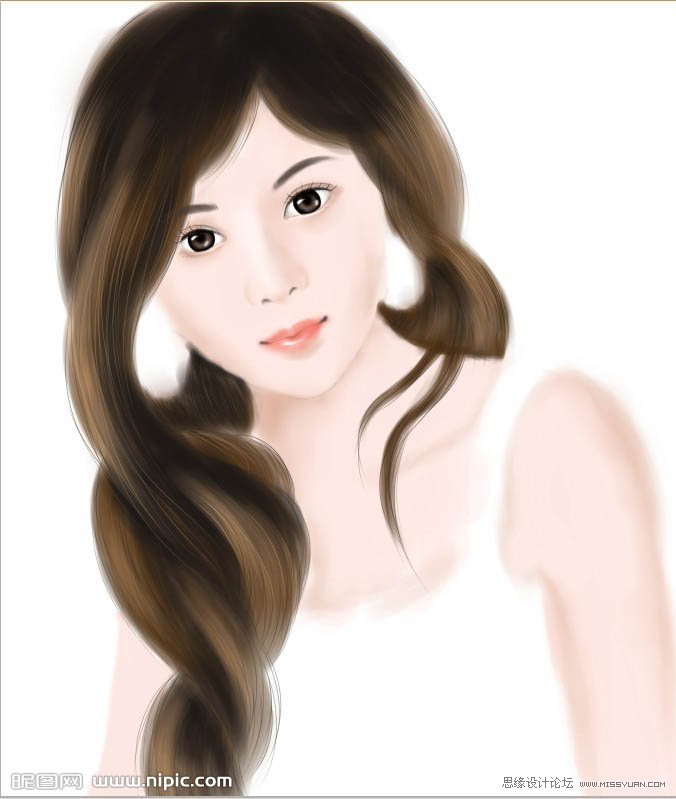
28、用浅色的画笔画出头发较亮的发丝。

29、画出耳环和衣服的大概颜色。

30、加上背景,完成最终效果。

来源:https://www.tulaoshi.com/n/20160216/1569055.html
看过《Photoshop鼠绘简单的时尚美女头像》的人还看了以下文章 更多>>